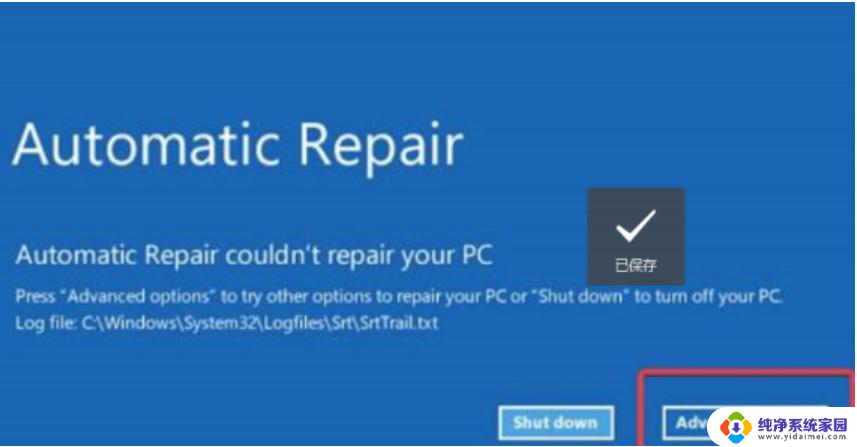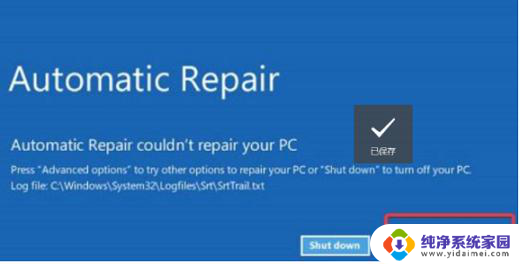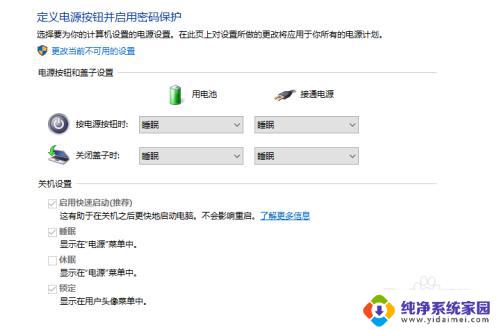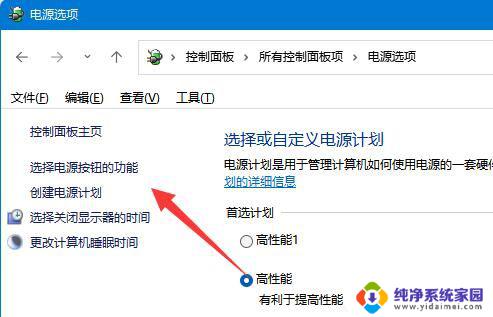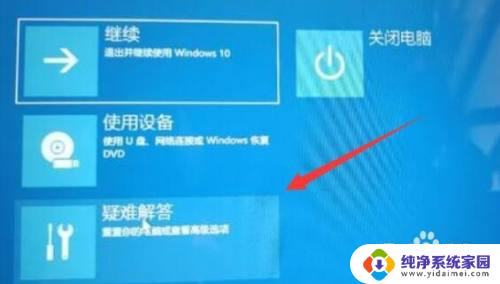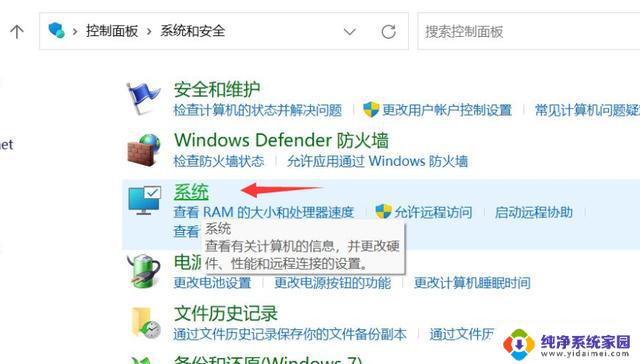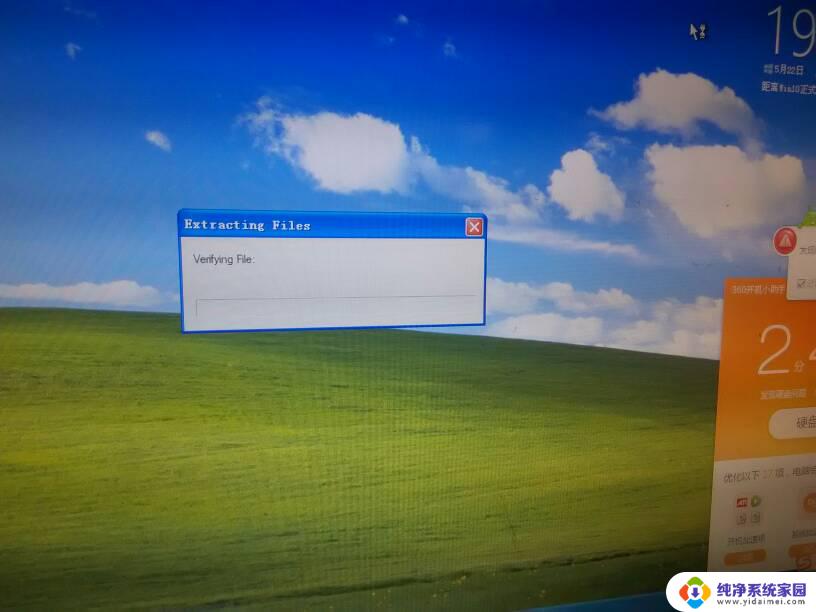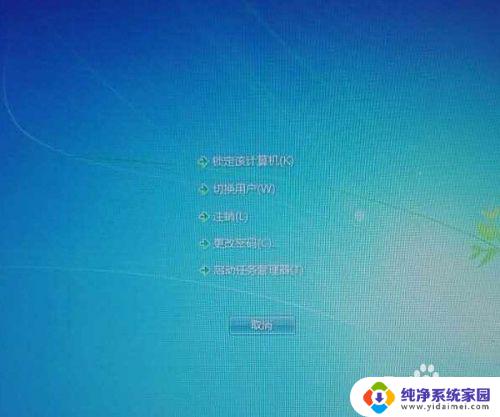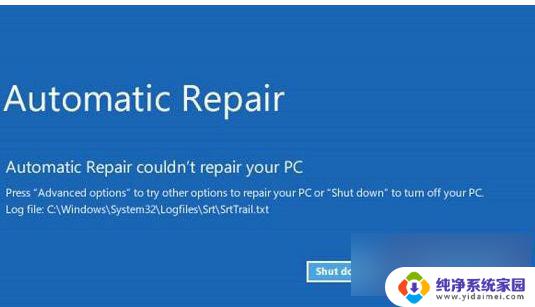win11黑屏后如何唤醒 笔记本黑屏重启后还是黑屏
Win11黑屏后如何唤醒一直是困扰着很多笔记本用户的一个难题,有时候在笔记本黑屏重启后还是黑屏的情况下,我们可能会感到非常无奈和焦虑。那么在遇到这种情况时,我们应该如何正确的唤醒笔记本呢?接下来我们就来讨论一下如何有效解决这一问题。
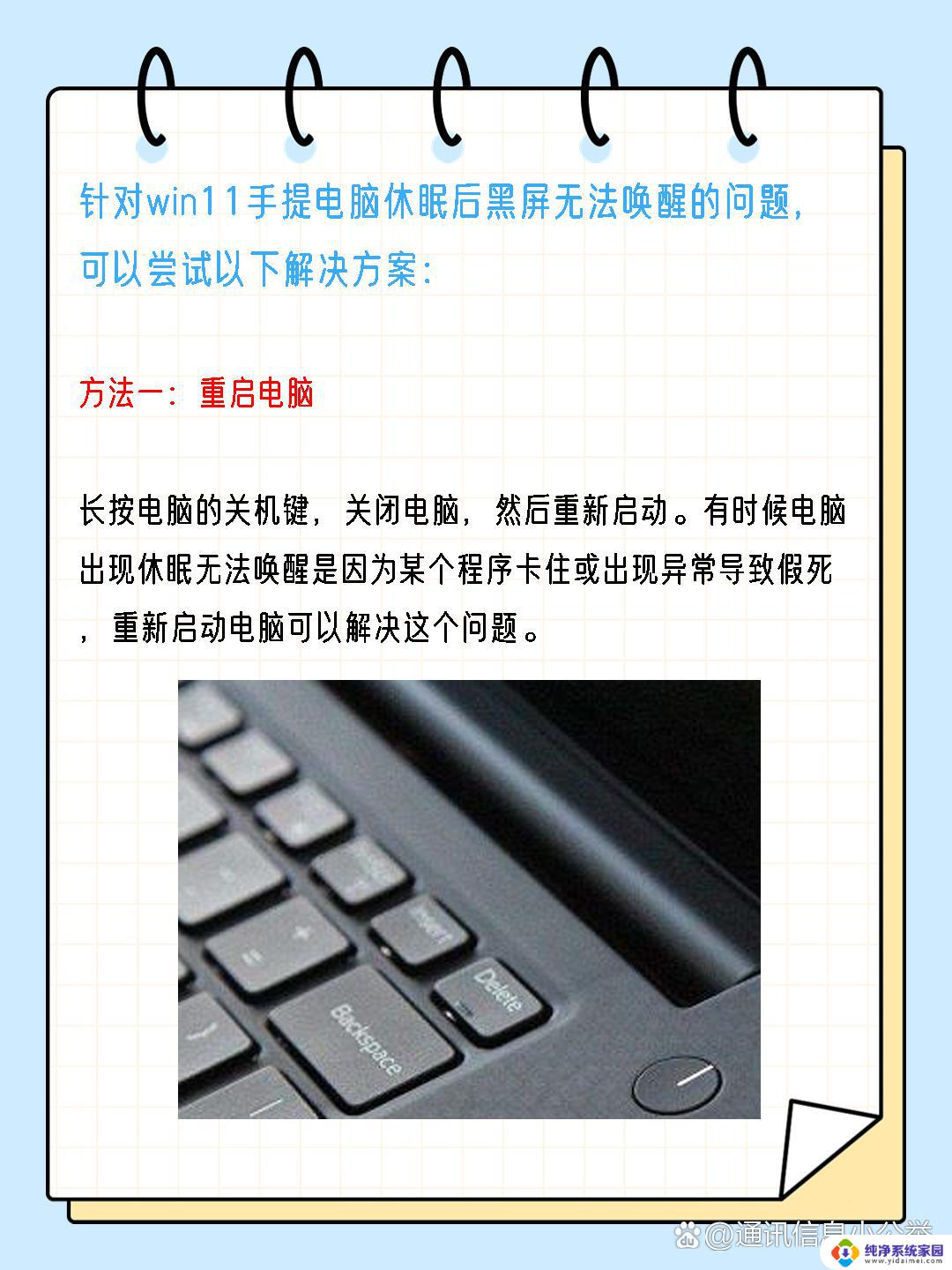
#### 1. **强制关机再开机**
最直接的方式是长按电源键进行强制关机。大多数笔记本电脑的电源键都位于键盘的右上角或左上角,长按约5-10秒。直到电脑完全关闭。之后,再次按下电源键即可尝试重新启动。
#### 2. **移除电池与电源适配器**
对于可拆卸电池的笔记本电脑,可以尝试移除电池和断开电源适配器。等待几秒钟后再重新安装电池并连接电源,然后按下电源键开机。这种方法可以清除电脑内部可能存在的静电,有时能解决因静电干扰导致的黑屏问题。
#### 3. **使用快捷键**
部分笔记本电脑支持通过特定的快捷键组合来重启。例如,某些机型可能支持同时按下Ctrl+Alt+Delete后,在弹出的界面中选择重启;或者按下Ctrl+Alt+Esc组合键尝试唤醒系统。不过,这些方法在屏幕完全黑屏时可能不适用。
#### 4. **外接显示器检查**
如果笔记本连接了外接显示器,可以尝试断开连接,仅使用笔记本屏幕。有时,黑屏可能是由外接显示器设置错误或连接问题引起的。如果断开外接显示器后笔记本屏幕恢复正常,则需要检查外接显示器的连接和设置。
#### 5. **进入安全模式**
如果笔记本在重启后仍然无法进入正常操作系统,可以尝试进入安全模式。在开机时多次按F8(或其他指定的安全模式启动键,具体取决于电脑品牌和型号)。选择“安全模式”启动。在安全模式下,可以检查并修复系统问题,或者卸载最近安装的可能导致冲突的软件。
以上就是win11黑屏后如何唤醒的全部内容,如果有遇到这种情况,那么你就可以根据小编的操作来进行解决,非常的简单快速,一步到位。